wps软件相信是许多用户很喜欢使用的一款办公软件,给用户带来了许多的便利,并且在操作的过程中可以感受到丰富且实用的功能,能够很好的满足用户的编辑需要,当用户选择在wps软件中编辑表格文件时,一般都会对表格进行样式设置,以此来美化表格,这时就会有用户遇到设置好表格样式后,会自动生成表格标题行的情况,用户应该怎么来操作去除呢,其实操作起来很简单,用户直接在表格工具中取消勾选标题行选项即可成功去除,操作的过程并不难,那么接下来就让小编来向大家分享一下wps表格设置样式后取消生成标题行的具体解决方法吧,希望用户能够从中获取到有用的经验。

1.用户在电脑桌面上打开wps软件,并进入到表格文件的编辑页面上来选中表格

2.接着用户在页面上方的菜单栏中点击开始选项,将会显示出相关的选项卡,用户选择其中的表格样式选项

3.这时将会弹出表格样式的下拉选项,用户在预设样式板块中选择自己喜欢的表格样式

4.随后用户回到编辑页面上,就会发现表格多出了一行标题,如图所示

5.用户将这行标题全选,并点击上方的表格工具选项,在切换出来的选项卡中用户直接取消勾选标题行选项即可

6.最后选中的标题行已被去除,表格也设置上了样式,效果如下

wps软件一直以来深受用户的喜爱,当用户用来编辑表格文件时,会遇到点击表格样式后,表格会自动生成标题行的问题,这个问题用户可以在表格工具中取消勾选标题行选项来解决,方法简单易懂,感兴趣的用户快来试试看吧,一定可以成功去除生成的标题行的。
 光驱无法读取光盘的原因:光驱为什么不
光驱无法读取光盘的原因:光驱为什么不
光驱无法读取光盘的现象在日常电脑使用中并不罕见,尤其是在......
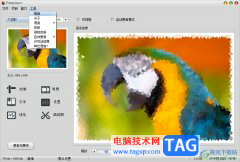 pattaizer设置图片多张玻璃拼接效果的教
pattaizer设置图片多张玻璃拼接效果的教
pattaizer简单来说是一款马赛克工具,可以将清晰的图片模糊化,......
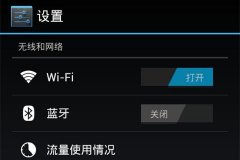 安卓手机静态IP怎么设置
安卓手机静态IP怎么设置
PC上有静态IP,智能手机上也有,不过很多机友都会发现在Andro......
 台式机与笔记本的维修难点对比:哪种电
台式机与笔记本的维修难点对比:哪种电
台式机和笔记本电脑是现代计算生活中不可或缺的设备,但它们......
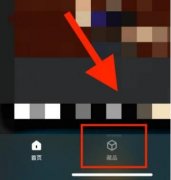 鲸探怎么转赠
鲸探怎么转赠
在鲸探app里,怎样将自己的藏品转赠给别人呢?需要满足一定的条......

如何在WPS中用表格制作抽奖小程序呢?下面就为大家分享WPS中用表格制作抽奖小程序的方法教程,有需要的可以来了解了解哦。...
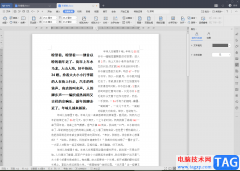
WPSWord文档编辑工具是我们平时经常会使用到的一款编辑工具,我们在使用的过程中一般都会进行文字内容的一个编辑和制作,有时候会为了文字的排版美观,于是就会将文字进行分栏操作,就...

WPS文档是一款非常好用的文本处理软件,很多小伙伴在需要编辑和处理文本内容时都会首选使用该软件。在WPS文档中有一个“文档校对”功能,使用该功能我们可以快速对文档内容进行专业的检...
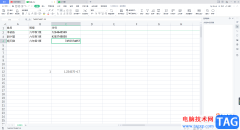
相信很多小伙伴在使用WPS办公软件进行表格数据的编辑时,可能遇到过需要进行文本转换为数字的这种情况,很多小伙伴不知道该如何转换,一般我们在单元格中编辑的数据都是文本来来显示的...

WPS表格是很多小伙伴都在使用的一款软件,很多小伙伴会同时下载和安装手机版和电脑版的WPS,方便需要的时候随时随地进行办公。如果我们希望在电脑版WPS表格中插入并使用切片器,小伙伴们...

很多小伙伴在对演示文稿进行编辑时都会选择使用WPS软件,因为在WPS中我们可以找到各种实用工具来对幻灯片进行编辑。有的小伙伴在对幻灯片进行编辑时经常会使用母版工具一键设置所有幻灯...
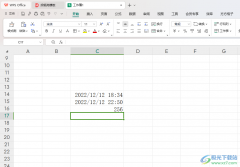
相信大家对于WPS这款软件,是非常熟悉的了,我们想要进行一些数据的计算操作,和一些图表的设计等操作,那么都会使用WPS这款软件进行相应的设置,其中有些时候需要将一些需要的时间进行...

相信大部分的用户都很喜欢使用wps软件,这款办公软件为用户带来了许多的便利,并且深受用户的喜爱,在这款办公软件中用户可以体验到强大且实用的功能带来的帮助,让自己的编辑效率得到...

很多小伙伴之所以喜欢使用WPS来对表格文档进行编辑,就是因为WPS中有许多实用的编辑功能,能够帮助我们解决表格的编辑过程中遇到的各种问题。有的小伙伴在使用WPS对表格文档进行编辑的过...

在进行WPSPPT演示文稿的制作时,相信大家也会遇到一些烦恼,比如你在幻灯片页面中插入了图表之后,图表中有背景颜色显示出来,想要将图表的背景颜色进行去除,那么我们该如何进行去除呢...

wps软件是大部分用户电脑上必备的一款办公软件,也成为了热门的办公软件,当用户在使用时,就会感受到许多的便利,并且其中的功能也很强大实用,很好的解决了用户的编辑问题,当用户在...
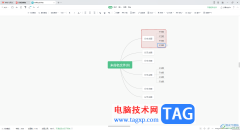
相信很多小伙伴都使用过WPS进行思维导图的创建,在WPS中有专门提供了制作思维导图的工具,在创建的页面中可以使用到比较齐全的功能进行创建内容,当我们将需要的内容创建到相应的主题框...

在WPS中常常会将自己需要的一些数据制作成图表的情况,很多小伙伴常常会需要对数据进行统计的情况,而将数据统计为图表的话,会更好的进行数据的分析,你可以将数据制作成柱形图、扇形...

通过WPS这款软件可以帮助大家更好的进行办公文件的整理,常常需要使用的就是Word文档和Excel表格,我们可以将在表格中编辑的数据在Word文档中进行体现,这样可以帮助你丰富文档中的内容,...

一些小伙伴的工作性质是专门进行办公室编辑和资料的整理,那么就会长期使用到办公软件进行操作,有的小伙伴习惯使用WPS进行操作,该软件是一款文档套件组合软件,我们可以通过该软件将...